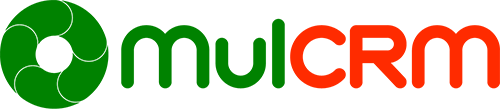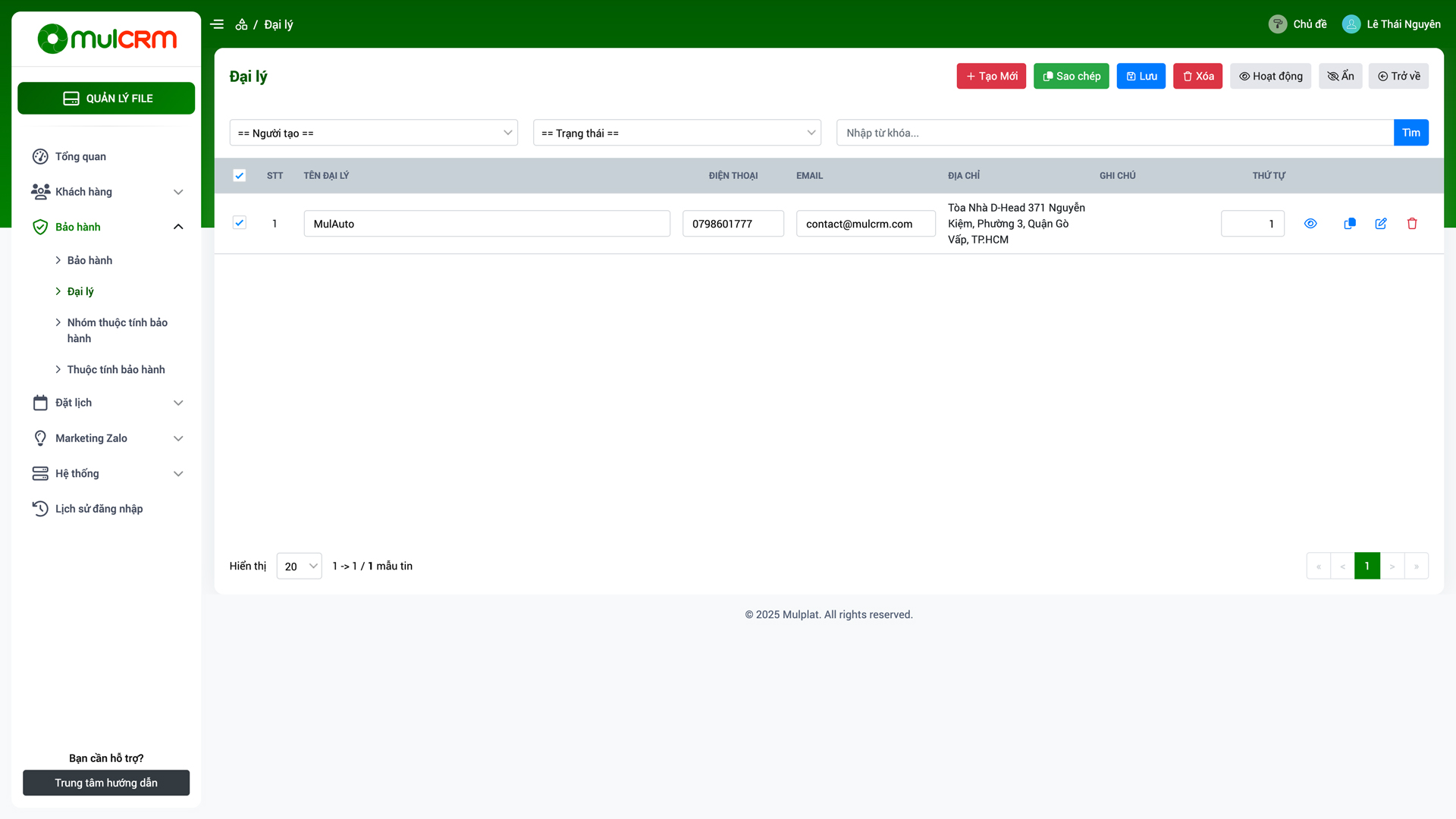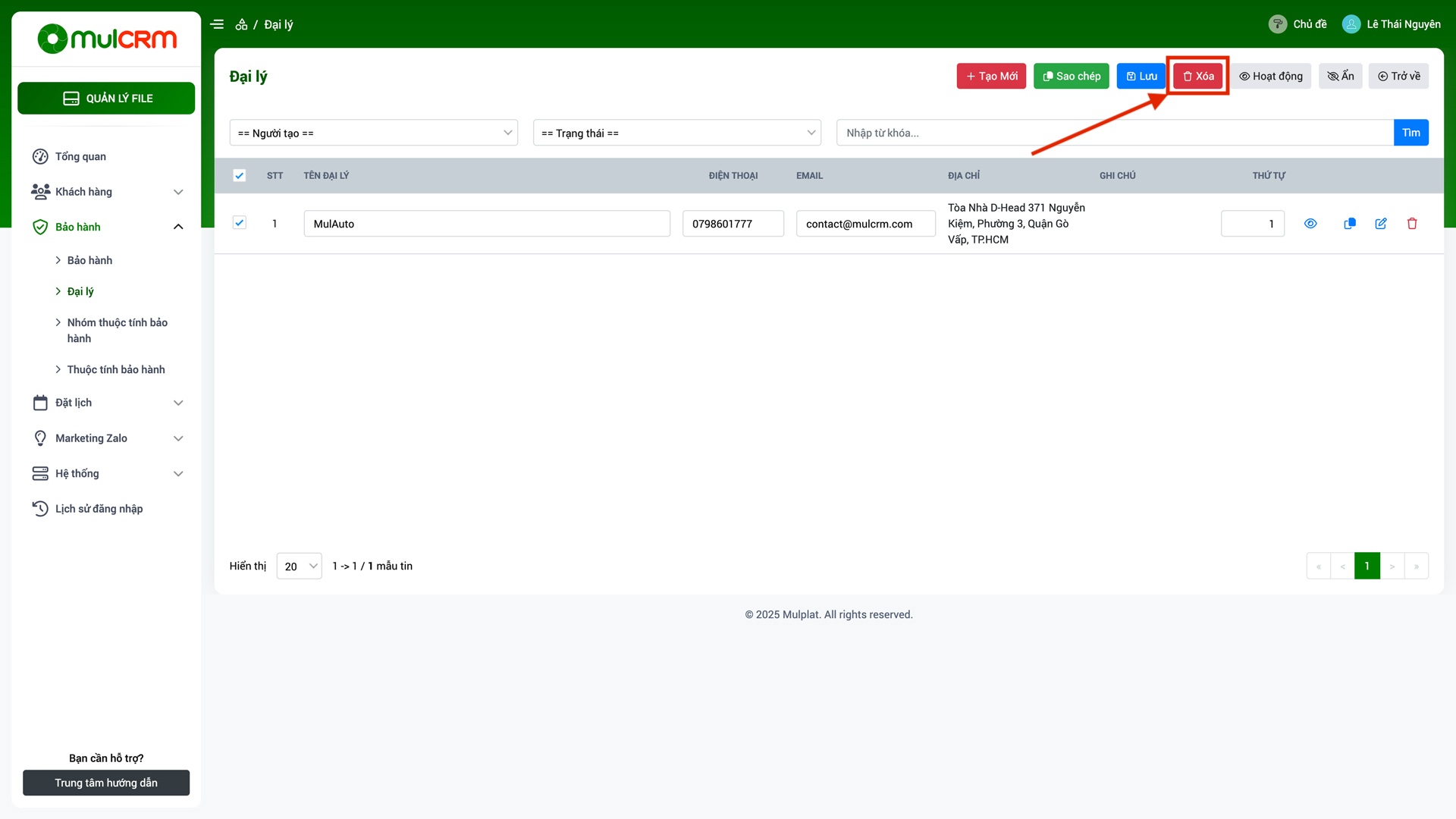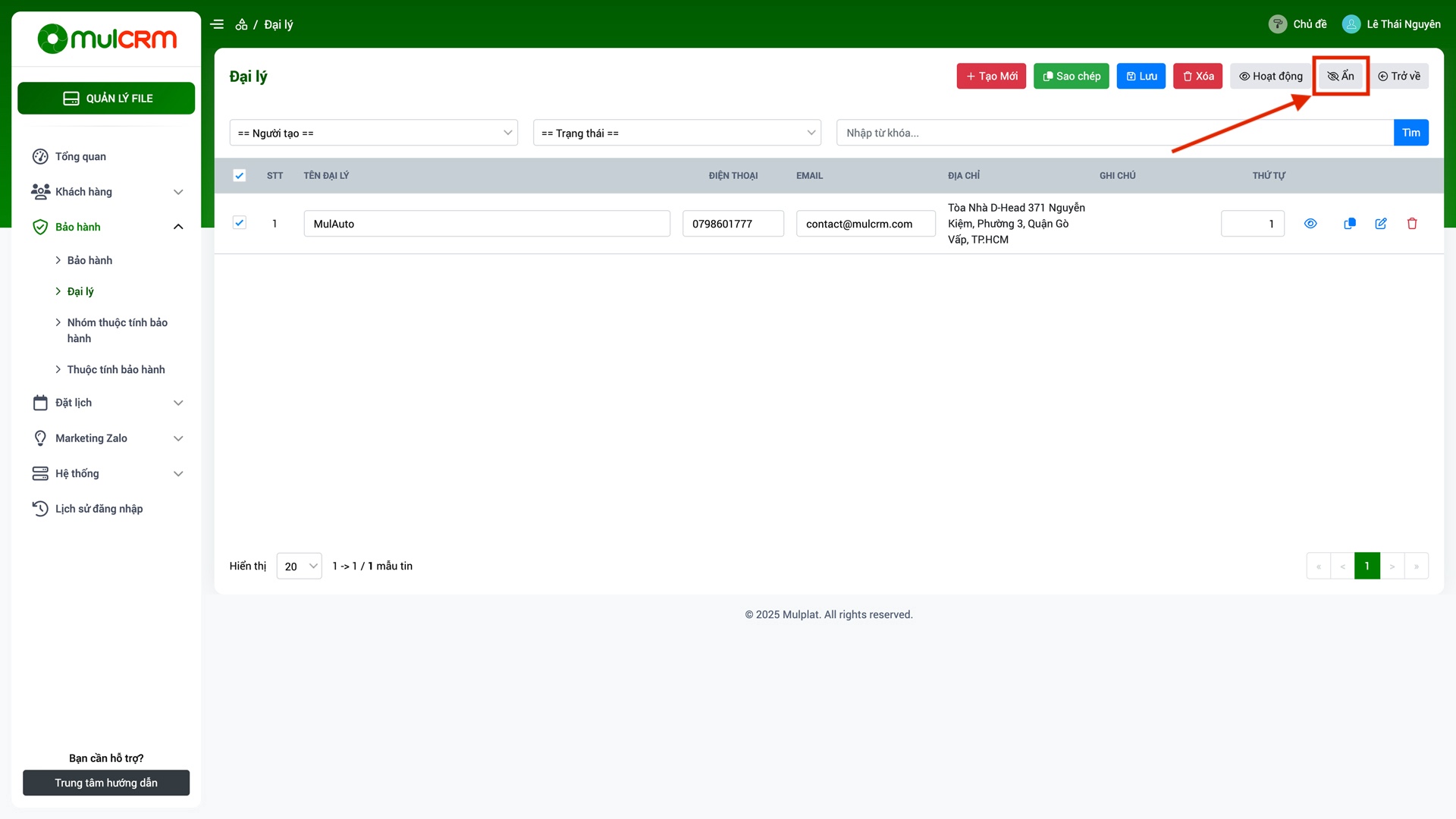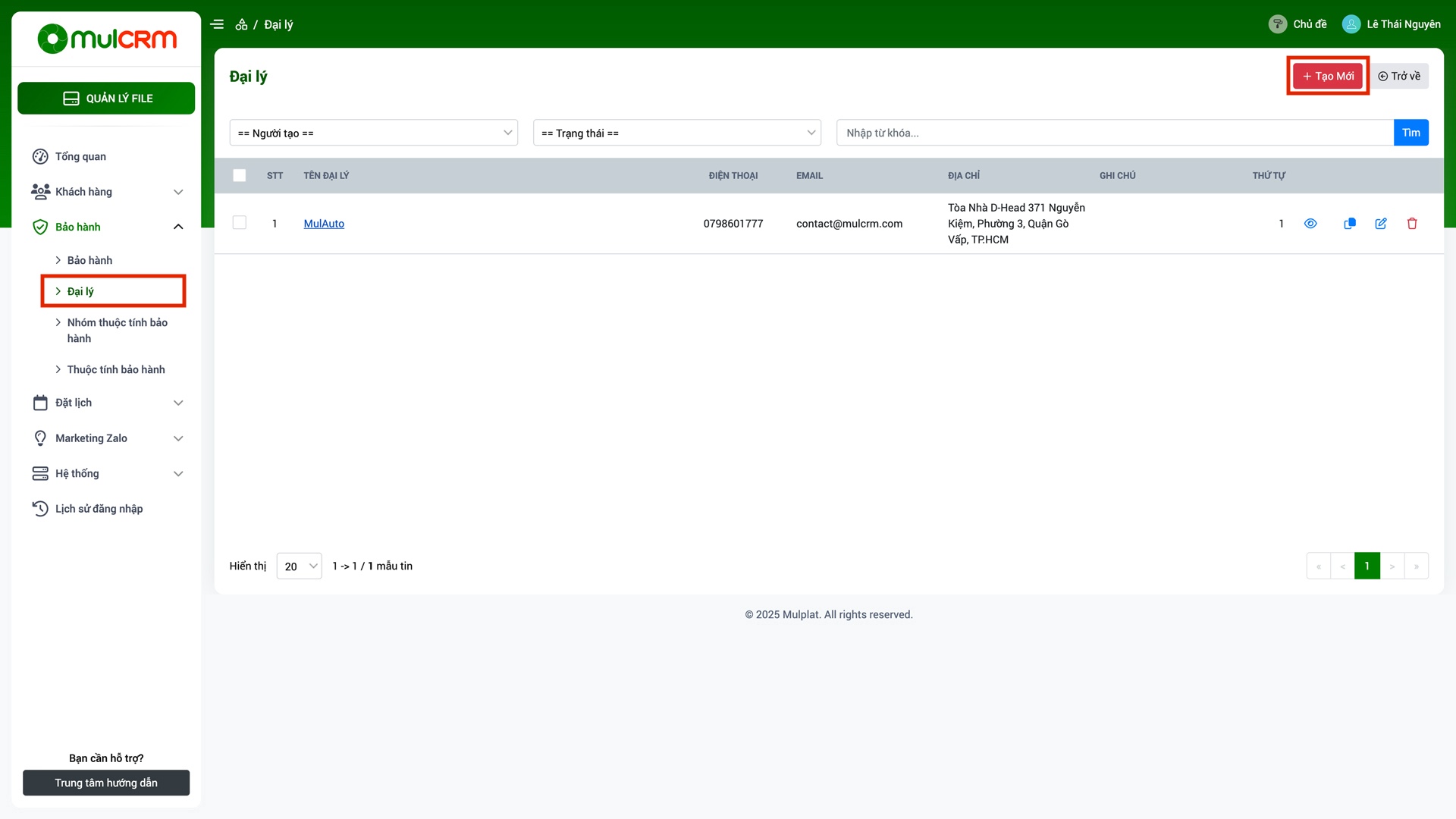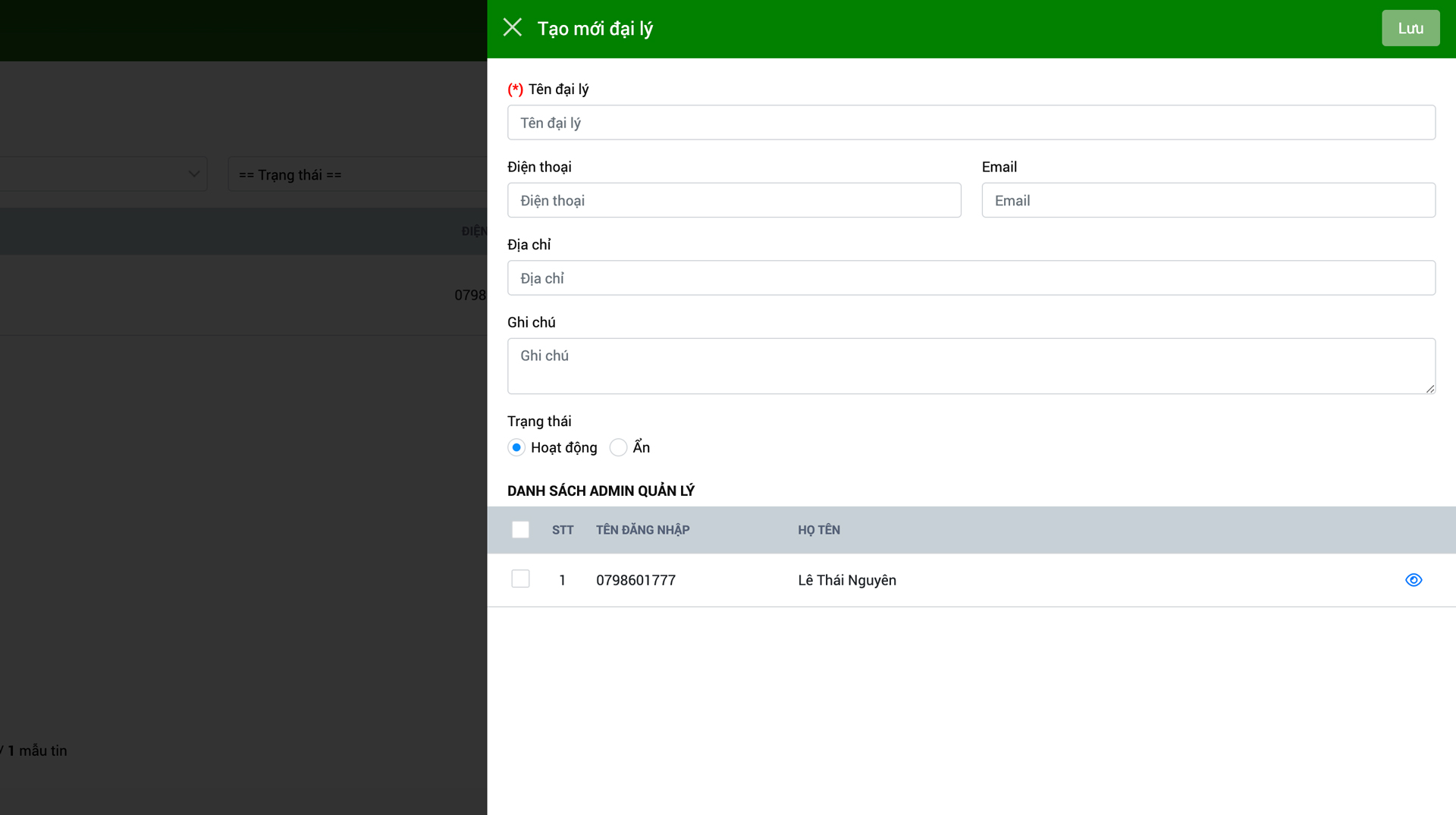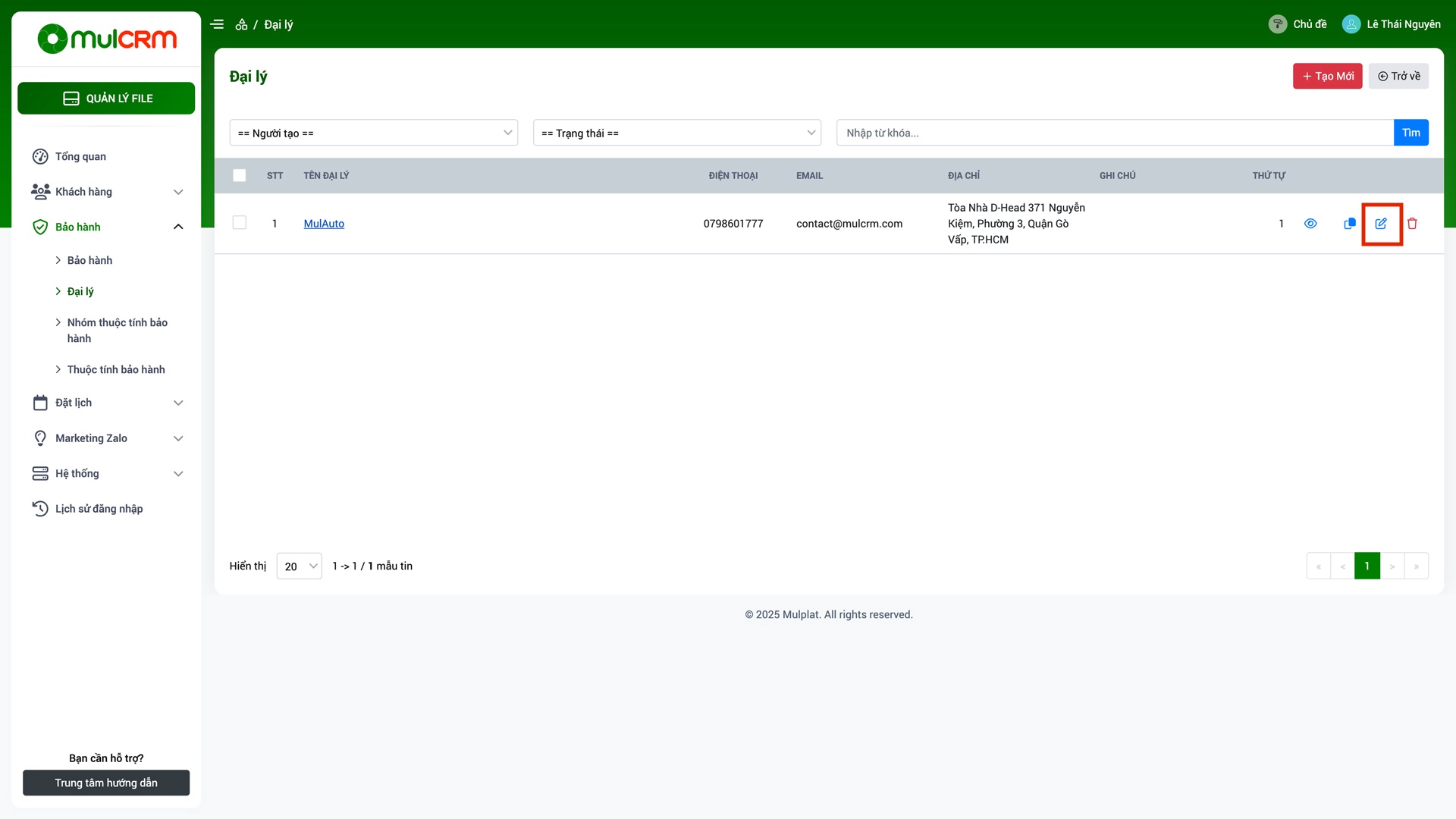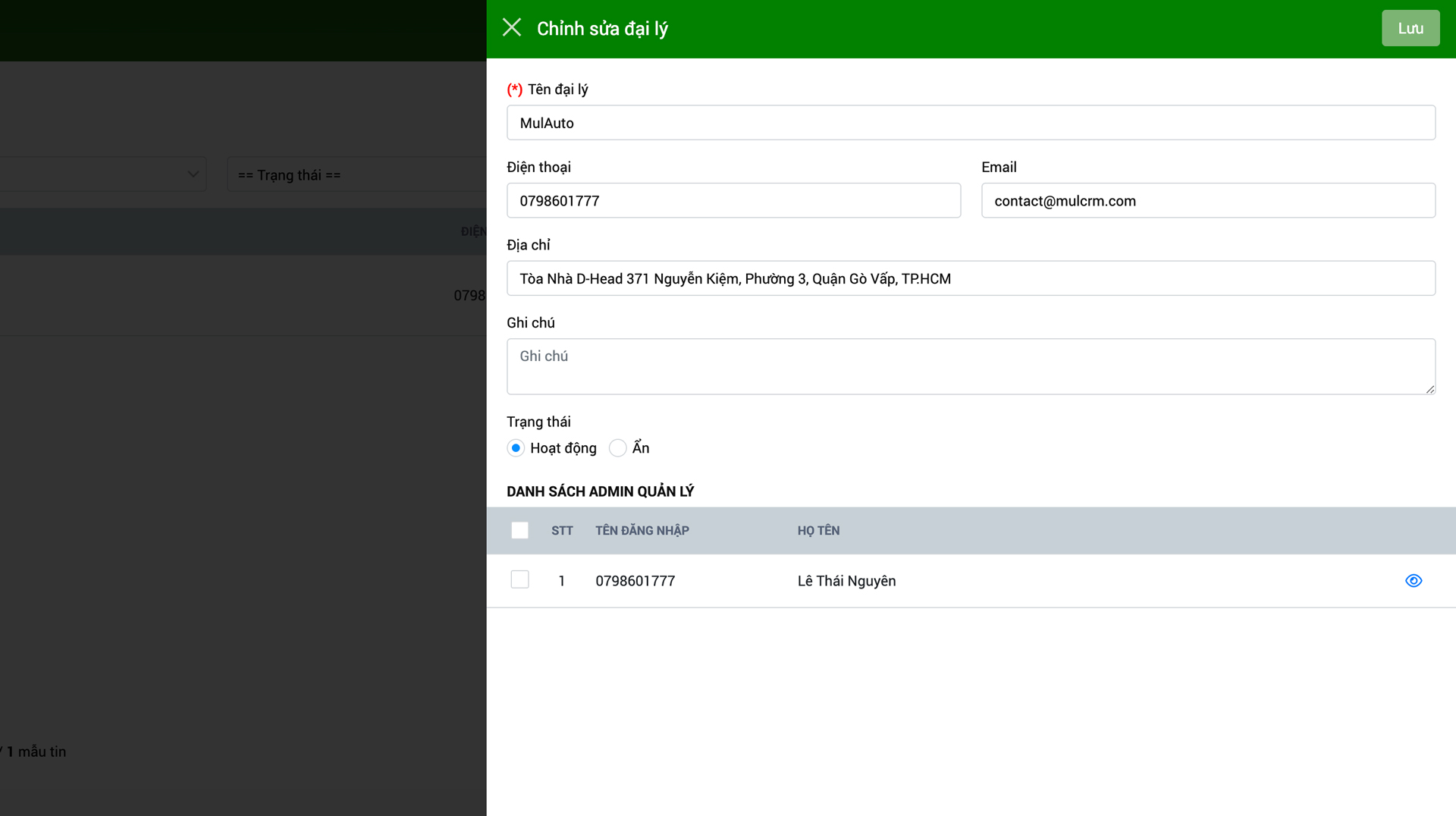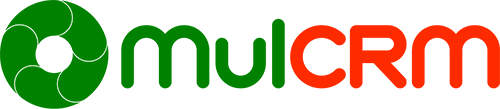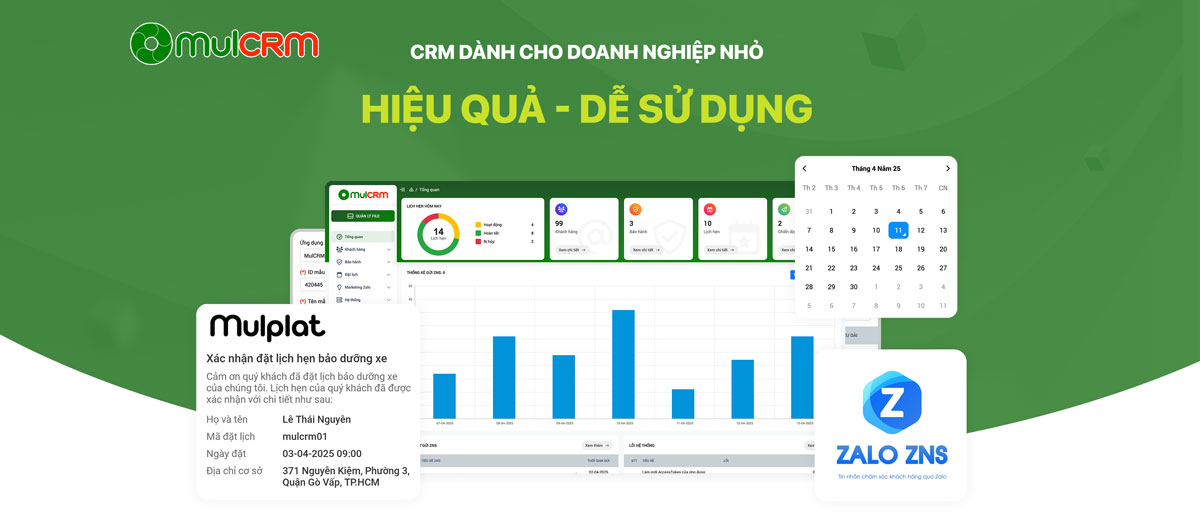Danh sách đại lý
Truy cập vào trang Admin, chọn mục "Bảo hành" => "Đại lý".
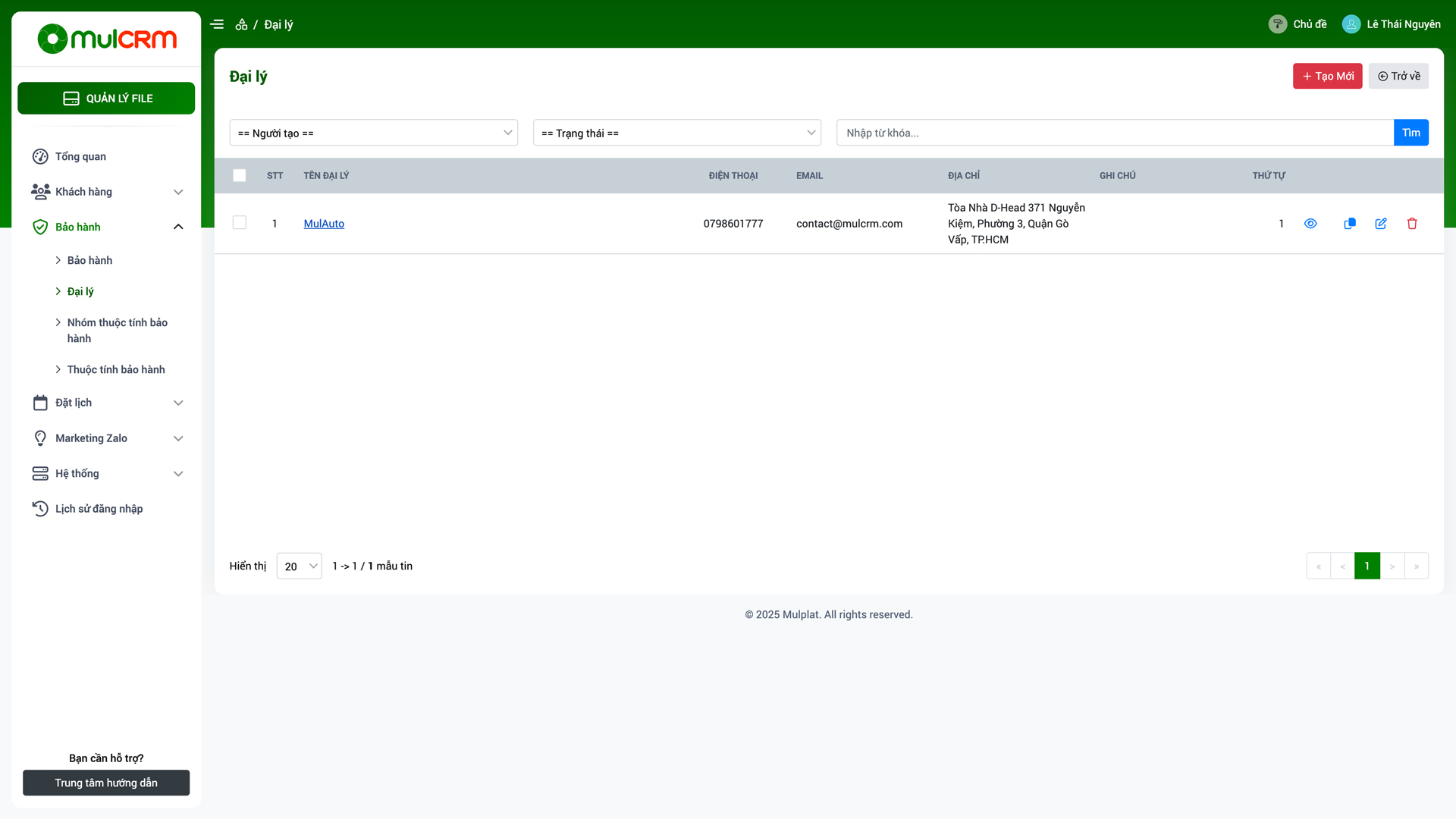
Các nút thao tác nhanh trên lưới:
- Ẩn/Hiện: Thay đổi trạng thái ẩn hiện của đại lý trên hệ thống.
- Sao chép: Dùng để sao chép 1 đại lý có sẵn để tạo 1 đại lý mới nhanh chóng với cùng giá trị các thuộc tính.
- Chỉnh sửa: Mở ra màn hình để chỉnh sửa chi tiết đại lý.
- Xóa: Xóa đại lý.
Hướng dẫn chỉnh sửa nhanh:
- Bước 1:Check chọn đại lý cần chỉnh sửa.

- Bước 2: Nhập các giá trị "Tên đại lý", "Số điện thoại" hoặc chọn "Email" cần chỉnh sửa.
- Bước 3: Bấm nút "Lưu".
Hướng dẫn xóa hàng loạt:
- Bước 1:Check chọn 1 hoặc nhiều dòng đại lý cần xóa.

- Bước 2: Nhấn nút "Xóa" (Nút Xóa màu đỏ hàng nút phía trên) => Nhấn nút "Yes" để xác nhận xóa hàng loạt.
Hướng dẫn cập nhật trạng thái:
- Bước 1:Check chọn 1 hoặc nhiều dòng đại lý cần sửa trạng thái.

- Bước 2: Nhấn nút "Hoạt động" hoặc nút "Ẩn" trên hàng nút phía trên lưới để cập nhật trạng thái hàng loạt.
Lưu ý: Có thể nhấn vào nút Hoạt động/ẩn (icon hình con mắt) trên lưới tương ứng với đại lý cần thay đổi trạng thái để cập nhật nhanh trạng thái.
Tạo mới thông tin đại lý
- Bước 1:Truy cập vào trang Admin, chọn mục "Bảo hành" => "Đại lý" => Nhấn nút "Tạo mới".

- Bước 2:Nhập thông tin đại lý cần tạo.

- Bước 3:Chọn các tài khoản Admin quản lý dành riêng cho đại lý.
- Bước 4:Bấm nút "Lưu".
Lưu ý: Cần phải tạo thông tin Admin dành riêng cho đại lý cần tạo trước. Nếu tạo admin sau thì có thể vào cập nhật đại lý để check chọn Admin theo Đại lý.
Cập nhật thông tin đại lý
- Bước 1:Truy cập vào trang Admin, chọn mục "Bảo hành" => "Đại lý" => Nhấn vào "Tên đại lý" hoặc nhấn vào nút "Chỉnh sửa" trên lưới tương ứng với đại lý cần cập nhật.

- Bước 2:Nhập các thông tin của đại lý cần cập nhật.

- Bước 3:Kiểm tra, chọn lại Admin nếu cần thiết.
- Bước 4:Bấm nút "Lưu".